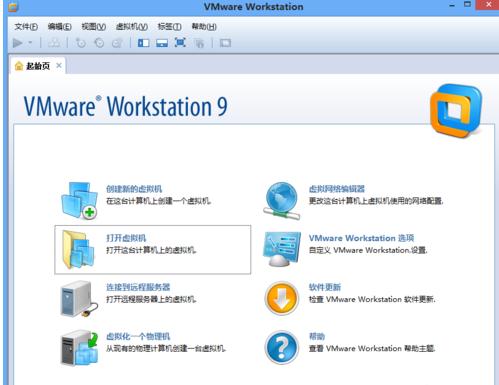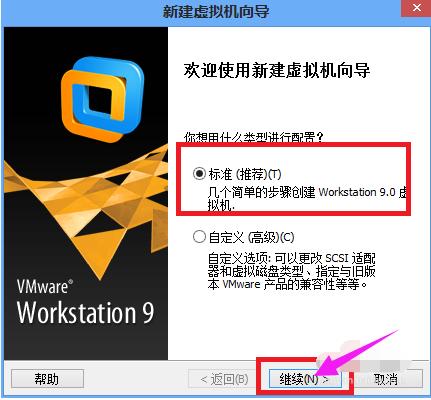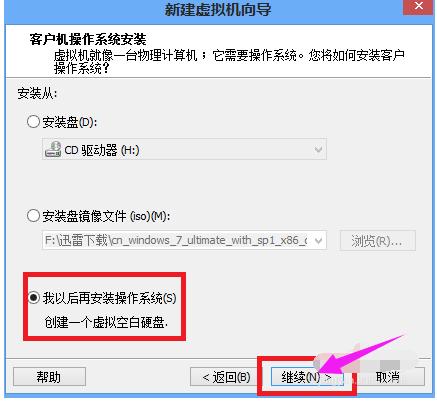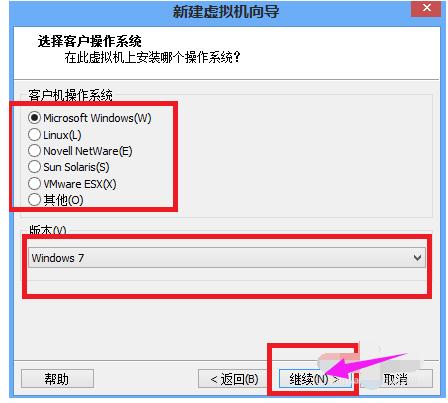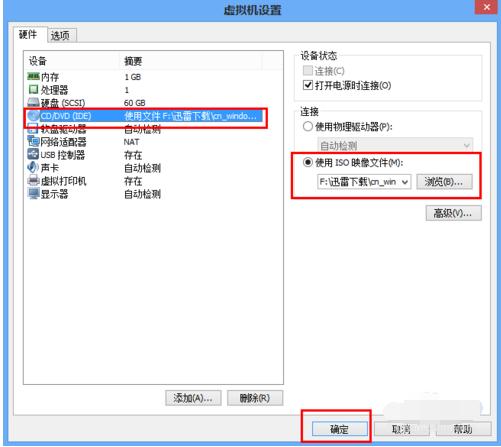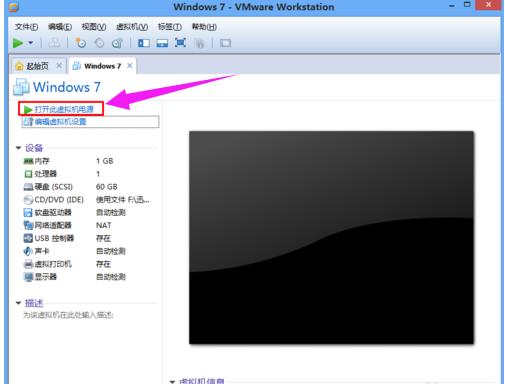虚拟机如何安装系统,教您虚拟机安装系统的设置
发布时间:2022-05-16 文章来源:xp下载站 浏览:
|
Windows 7,中文名称视窗7,是由微软公司(Microsoft)开发的操作系统,内核版本号为Windows NT 6.1。Windows 7可供家庭及商业工作环境:笔记本电脑 、平板电脑 、多媒体中心等使用。和同为NT6成员的Windows Vista一脉相承,Windows 7继承了包括Aero风格等多项功能,并且在此基础上增添了些许功能。 使用过虚拟机的用户就知道,进入虚拟系统后,所有操作都是在这个全新的独立的虚拟系统里面进行,可以独立安装运行软件,保存数据,拥有自己的独立桌面,不会对真正的系统产生任何影响,那么虚拟机怎么安装系统?下面,小编给大伙讲解虚拟机安装系统的步骤。 虚拟机指通过软件模拟的具有完整硬件系统功能的、运行在一个完全隔离环境中的完整计算机系统。现在很多人都会在虚拟机上体验不同的系统,以便杜绝电脑中毒的可能性,那么虚拟机怎么安装系统?下面,小编就来跟大伙介绍虚拟机安装系统的操作。 虚拟机安装系统的操作 准备工作: VMware Workstation ISO系统安装镜像 首先要下载VMware Workstation这个虚拟机软件,大概460M左右,安装过程和普通软件一样,不过先要安装英文版,在用精简汉化软件执行汉化,还要激活,这些下载虚拟机都会有。安装完成后打开。
虚拟机电脑图解1 选择创建新的虚拟机。
虚拟机电脑图解2 在选择标准,继续,
虚拟机电脑图解3 创建一个虚拟空白硬盘,
虚拟机电脑图解4 后面安装的系统版本和安装位置可以自己选择。
虚拟机电脑图解5 安装完成,多了一个系统,但此时知识一个空白的硬盘,没有系统,我们要安装系统。
虚拟机装系统电脑图解6 所以点击编辑虚拟机位置,选择CD/DVD那一项,在选择右边的下载的ISO镜像文件,点击确认。
虚拟机电脑图解7 最后配置度完成了,那么就点击打开此虚拟机的电源,开始安装系统了。这一步和电脑上安装系统一样的过程。
虚拟机电脑图解8 安装完成进入系统同样要激活之类的,虚拟机系统到此安装完成。安装完成启动后如图。 已经安装了QQ和浏览器,方便和主机交换数据。
系统电脑图解9 以上就是虚拟机安装系统的图文操作。 Windows 7简化了许多设计,如快速最大化,窗口半屏显示,跳转列表(Jump List),系统故障快速修复等。Windows 7将会让搜索和使用信息更加简单,包括本地、网络和互联网搜索功能,直观的用户体验将更加高级,还会整合自动化应用程序提交和交叉程序数据透明性。 |
相关文章
本类教程排行
系统热门教程
本热门系统总排行